图解:一步一步教你Altium Designer打印设置
时间:05-27
来源:互联网
点击:
点击“OK”进行打印。 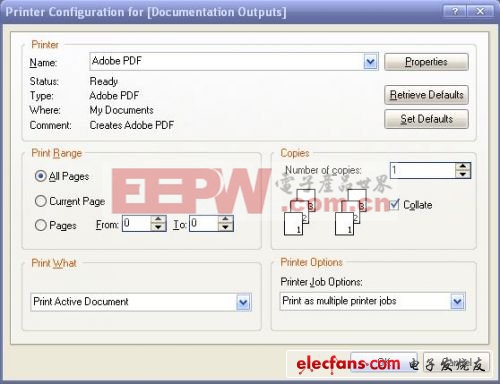



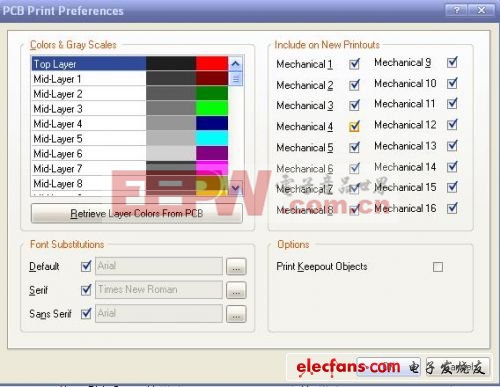
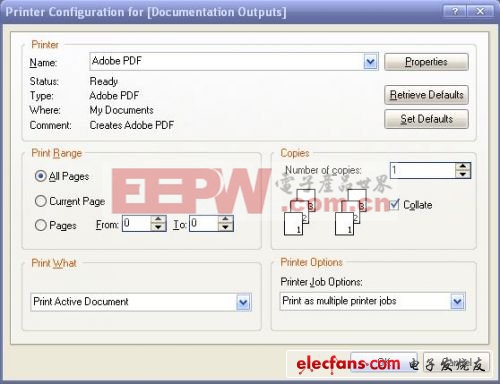
图4
打印PCB指定层设置
进入图2后选择“Advanced…”,弹出如图5所示对话框。当前显示的层均为打印层。

图5
如果不需要打印图5显示的某一个层,则选中该层后单击右键,选择“Delete”,即可删除该层,如图6所示。

图6
如果需要打印的层未出现,则在图6中选择“Insert Layer”后,弹出图7所示的对话框。选择需要添加的层,然后点击“OK”。

图7
选择好所以要打印的层,然后最好设置一下各个层的打印色彩(黑白打印主要是灰度),图6中选择“Preference…”进入图8进行设置。
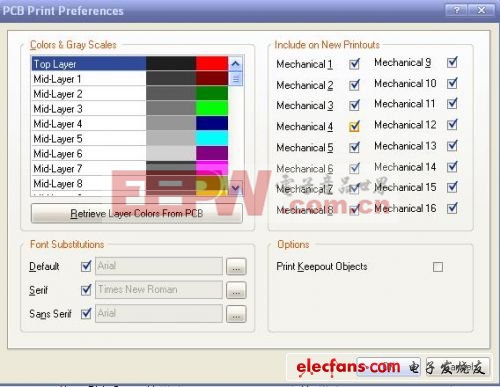
图8
全部设置完成,按常规打印即可。
- 电源技巧:利用Altium简化多相和多模块电路板设计创建过程(10-21)
- 利用Innovation Station实现设计重复使用(02-18)
- 赛普拉斯智能照明解决方案支持欧司朗 DRAGON LED 以精简照明设计流程(11-26)
- 12位串行A/D转换器MAX187的应用(10-06)
- AGC中频放大器设计(下)(10-07)
- 低功耗、3V工作电压、精度0.05% 的A/D变换器(10-09)
